티스토리 뷰
누군가에게는 꼭 필요한 갤럭시노트3 숨겨진 기능 그리고 팁 그 네번째 이야기.
제목 그대로 모두에게 필요하지는 않지만 알아두면 언젠가는 필요하게 될 갤럭시노트3의 숨겨진 기능 그리고 갤럭시노트3 팁에 대한 네번째 이야기를 정리해보겠습니다.
USIM PIN 비밀번호 설정
1월 말인가 뉴스에서 스마트폰 개인정보를 지키기 위해 반드시 USIM PIN 비밀번호를 설정하라는 내용이 보도된 적이 있습니다. 당시 신용카드 3사 개인정보 유출 사건으로 인해 한참 민감한 상황에서 나온 소식이었는데요. 내용 자체에는 큰 문제가 없었지만 USIM PIN 비밀번호 설정에 대한 방법을 제대로 알려주지 않아 잘못된 설정으로 USIM이 락에 걸려 결국 통신사 대리점에 방문해야 하는 해프닝이 벌어지기도 했습니다.
그래서 정확하게 USIM PIN 비밀번호를 설정하는 방법을 소개해보겠습니다. 우선 USIM에는 연락처 및 개인정보가 담기게 되는데 이를 보호하기 위해 비밀번호를 설정해야 합니다. 하지만 많은 사용자들이 USIM에 비밀번호를 설정하는 것 자체를 모르는 경우가 상당히 많습니다.
<설정하기에 앞서 잘못 하다가 폰 사용이 차단될 수 있습니다. 이 경우 대리점을 방문해야 해결할 수 있는데요. 따라서 꼭 아래 방법을 필독하고 설정해야 합니다.>
갤럭시노트3 ‘설정 > 일반 > 보안’을 선택합니다. 그럼 ‘USIM 설정’이라는 탭이 보이는데요. ‘USIM 설정’을 선택합니다.
그럼 위 사진과 같이 ‘USIM 카드 잠금설정’이라는 탭이 보입니다. 이 탭을 선택합니다. 이제 여기서 가장 주의해야 할 부분인데요.
‘비밀번호(PIN) 입력 비밀번호(PIN)를 4~8자리 숫자로 입력해 주십시오.’라는 문구가 나옵니다. 이때 내가 사용할 비밀번호를 입력하는 것이 아니라 초기 비밀번호인 0000을 입력해야 합니다. 여기서 실수하면 대리점 가야 합니다.
0000을 입력하면 ‘USIM 카드 잠금설정’가 체크상태로 변경되며 그 아래 ‘비밀번호(PIN) 변경’ 탭이 비활성화 상태에서 활성화 상태로 변경됩니다.
이제 ‘비밀번호(PIN) 변경’을 선택하여 내가 사용할 비밀번호로 변경해주면 됩니다. ‘비밀번호(PIN) 변경’을 선택하면 기존 비밀번호를 입력하라는 문구가 나옵니다. 여기서 초기 비밀번호인 0000을 입력합니다.

그 다음 내가 사용할 비밀번호를 입력하면 모든 설정이 완료됩니다.
방법은 간단한데 특별한 설명이 없어서 잘못 입력하는 경우가 많이 발생하는 듯 합니다. 꼭 유의해서 설정하시기 바랍니다. 설정이 완료되면 전원을 다시 켤 경우 비밀번호를 입력하라는 화면이 나오게 됩니다.
2. 일반 장갑 끼고 터치하기
갤럭시노트3의 경우 S펜으로 메뉴버튼과 뒤로가기 버튼을 눌러 실행할 수 있습니다. 참 편리해졌죠? 여기까지는 많은 분들이 알고 계시는 부분인데요. 여기에 장갑을 끼고도 터치를 할 수 있는 기능이 더 담겨 있습니다.
+ 관련글: 겨울철 장갑을 끼고도 편하게 쓸 수 있는 갤럭시노트3
조금 빨리 포스팅을 했어야 하는데 겨울이 다 가서야 이 글을 작성하네요. 스마트폰이 모두 터치기반으로 출시되면서 장갑을 끼고도 터치할 수 있는 터치장갑이 출시됐습니다. 저도 초기 이 장갑을 구입한 경험이 있는데요.
갤럭시노트3에 담긴 이 기능은 터치 장갑이 아닌 일반 장갑으로도 터치가 가능하도록 하는 기능입니다. 사용방법은 무척 간단합니다.
설정에서 입력 및 제어를 선택합니다. 그리고 입력 및 제어 화면에서 맨 아래를 보면 ‘터치 감도 향상’이라는 탭이 있습니다. 그 탭을 가만히 살펴보면 ‘터치 스크린의 감도를 높여 장갑을 낀 상태에서도 디바이스를 제어합니다’라는 문구가 보입니다.
당연히 터치 감도 향상을 사용으로 체크합니다. 이제 직접 장갑을 끼고 터치를 해봤는데요. 얇은 장갑부터 두꺼운 장갑까지 총 3가지 장갑으로 테스트를 진행해봤습니다.

확실히 얇은 장갑일수록 터치감도는 좋은 반면 두꺼운 장갑은 터치가 안되는 경우도 있고 터치는 되지만 인식률을 조금 떨어져서 여러 번 해야 인식이 되는 경우가 종종 발생했습니다.
개인적으로 겨울철 얼음낚시를 자주 가는데 이때마다 장갑 낀 손으로 바로 터치를 해서 사용했습니다. 작년 겨울에는 생각도 못한 일이었죠. 비록 올 겨울은 다 지나갔지만 또 다가올 겨울을 위해 이 기능 꼭 기억해두세요.
3. 키보드 설정 쉽게 하기
따지고 보면 갤럭시노트3를 사용하면서 가장 많이 사용하는 것이 바로 이 키보드일 듯 합니다. 그런데 의외로 키보드 모드를 변경하는 방법에 대해 모르시는 분들이 상당히 많은 듯 해서 정리해봤습니다.
+ 관련글: 갤럭시 노트3로 삼성 키보드를 스마트하게 활용해보자!
키보드를 실행한 후 스페이드 키 좌측에 설정 아이콘을 한 버튼을 길게 눌러줍니다. 그럼 위와 같은 화면이 보이게 되는데요. 자주 사용하는 쉼표, 물음표, 느낌표 등을 바로 입력할 수 있고 그 아래로 음성 입력 모드, 손 글씨 입력 모드, 클립보드, 키보드 설정, 이모티콘, 키보드 모드 변환 아이콘이 보입니다.
먼저 음성 입력 모드 타자치기 어려울 경우 음성으로 입력하는 모드입니다.

빠르게 애국가를 불러봤는데 거의 정확하게 입력이 됩니다. 실생활에서 사용하기에도 부족함이 없습니다. 실제로 써보면 상당히 편리합니다. 그리고 손 글씨 모드는 S펜을 이용해서 또는 손가락으로 직접 글을 써서 입력하는 모드입니다.
클립보드는 잘 아시다시피 캡쳐하거나 복사한 내용이 기록되어 있어서 필요한 내용을 바로 사용할 수 있습니다. 키보드 설정은 언어 설정이나 쿼티, 천지인 등을 선택할 수 있습니다.
이모티콘은 상당히 다양한 이모티콘을 제공합니다. 라인이나 카톡 등과 같이 재미있고 유니크한이모티콘은 아니지만 문자를 통해서도 다양한 이모티콘을 보낼 수 있습니다.
마지막으로 키보드 모드 변환은 일반 모드와 플로팅 모드 그리고 한 손 조작 모드를 선택할 수 있습니다. 플로팅 모드는 키보드 위치를 자유롭게 변경할 수 있는 모드입니다.

한 손 조작 모드는 이전에도 적용됐던 기능 중 하나로 왼쪽 또는 오른쪽으로 키보드를 위치시켜 한 손으로 편리하게 입력할 수 있는 모드입니다.
이 기능들을 통해 조금 더 편리하게 입력할 수 있습니다. 상황에 따라 적절히 이용하면 편리하게 이용할 수 있지 않을까 합니다.
지금까지 갤럭시노트3에 담긴 숨겨진기능 그리고 갤럭시노트3의 편안하고 안전한 사용을 위한 팁에 대해 정리해봤습니다. 총 4회에 걸쳐서 작성을 했는데요. 그만큼 다양한 기능이 갤럭시노트3에 담겨있다라는 것을 의미하기도 합니다. 누군가에게는 정말 필요한 기능들인 만큼 앞으로도 더 다양한 기능을 담아줬으면 합니다.
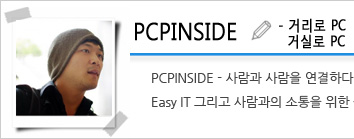 |
||||||
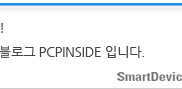 |
||||||
'노트 > 갤럭시 노트3' 카테고리의 다른 글
| 킷캣 먹은 갤럭시 노트3, 화려한 플래시를 보려면? (2) | 2014.02.21 |
|---|---|
| 새해 목표 독서하기를 도와주는 갤럭시 노트3 삼성 허브 북스 e-book (0) | 2014.02.20 |
| 갤럭시노트3를 DSLR 카메라용 무선리모컨으로 활용하는 간단한 방법은? (7) | 2014.02.17 |
| 복잡한 리모콘은 안녕~ 삼성 와치온(WatchON)으로 TV 편성표 보기와 채널 조작을 한 번에 (4) | 2014.02.14 |
| 알아두면 편리한 갤럭시노트3 팁 그리고 숨겨진 기능 그 세번째 이야기 (2) | 2014.02.11 |
- Total
- Today
- Yesterday















